Windows 10 vam nudi više mogućnosti za potpisivanjena radnu površinu. Možete koristiti istu lozinku koju koristite za svoj Microsoft račun, možete postaviti PIN, povezati pouzdani uređaj ili stvoriti lozinku za sliku. Tu je i Windows Hello, iako je broj podržanih uređaja mali i nije sve tako sigurno. Zapravo su postojala izvješća da se to može zavarati. Ako više želite koristiti PIN, ali se četveroznamenkasti čini prekratak, i lako je pogoditi, na Windows 10 možete postaviti dulji alfanumerički PIN.
Alfanumerički PIN na sustavu Windows 10
Alfanumerički PIN možete postaviti na Windows 10 prilikom postavljanja sustava, a kasnije nakon što ste već stvorili račun i podigli sustav na svoj sustav.
Otvorite aplikaciju Postavke i idite na grupu računapostavki. Otvorite karticu Mogućnosti prijave i pomaknite se prema dolje do odjeljka s PIN-om. Kliknite gumb Promijeni ako ste već postavili PIN ili kliknite opciju Postavi da biste postavili PIN.
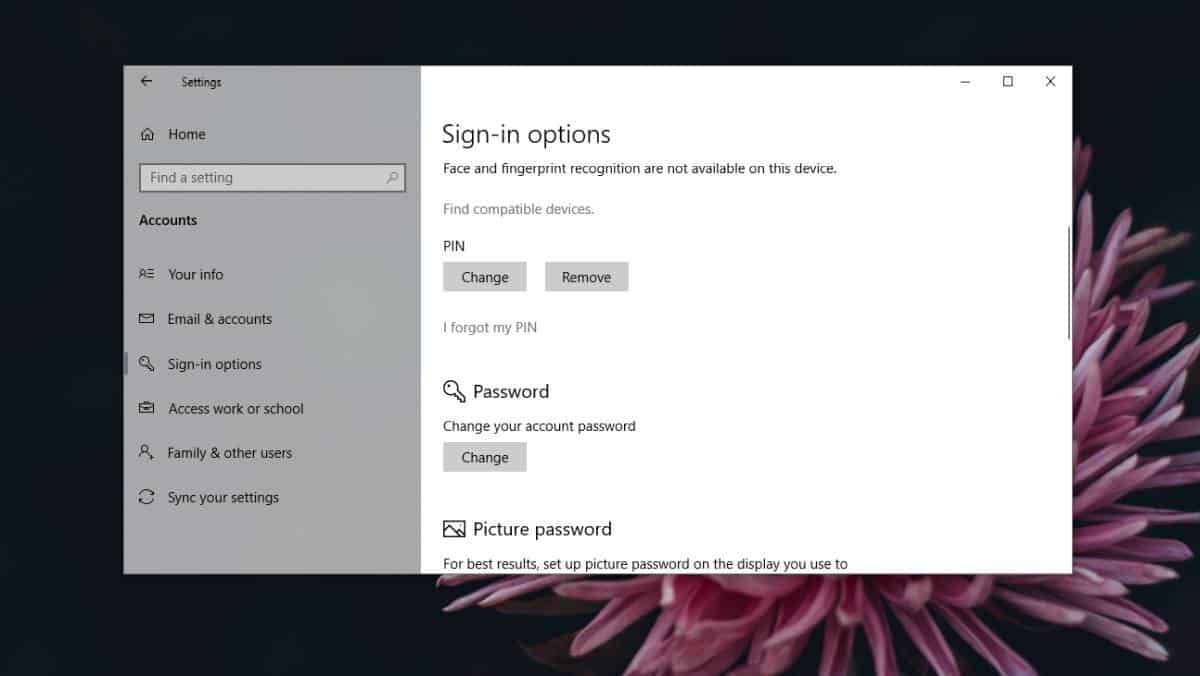
Nakon skočnog prozora Change PIN, vidjet ćete anopcija naziva "Uključi slova i simbole". Odaberite ga i moći ćete postaviti PIN koji je duži od četiri znaka i koji uključuje i jedno slovo abecede i znakove poput simbola hash, zvjezdice i ampersand.
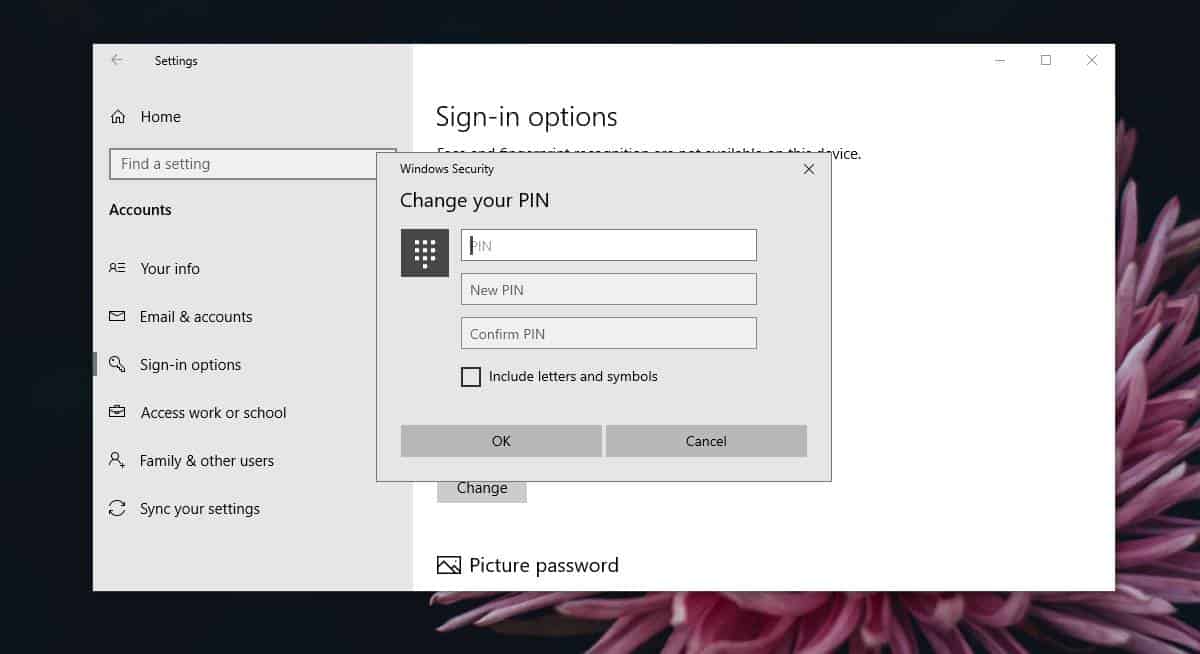
Duži PIN obično je teže pogoditi. Zadana opcija koja vas ograničava na četiri broja može značiti da koristite broj za koji drugi ljudi mogu pretpostaviti, npr. Prve ili posljednje četiri znamenke vašeg telefonskog broja, godinu rođenja ili rođendan. Također postoji činjenica da će se, ako ste ispravno unijeli PIN, prijaviti na radnu površinu bez da morate dodirnuti Enter. Ovo je neobično ponašanje koje nećete pronaći na drugim platformama. Za prihvaćanje PIN-a, korisnici obično moraju dodirnuti ili kliknuti Enter.
Budući da se PIN automatski prihvaća, on jena neki način poput ugrađene provjere je li PIN ispravan. Svatko sa zlonamjernom namjerom može isprobati bilo koji broj PIN-ova dok ne isprave ispravno i neuspjeli pokušaj nikada neće biti otkriven. U principu, previše neuspjelih pokušaja trebalo bi prisiliti korisnika da umjesto njega koristi lozinku računa. Ovo je također još jedan dobar razlog za postavljanje alfanumerički PIN u sustavu Windows 10. Kad ste postavili alfanumerički PIN, Windows 10 se ne prijavljuje automatski čak i ako ste ga ispravno unijeli. Da biste prihvatili PIN, morate dodirnuti tipku Enter.













komentari